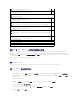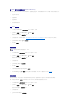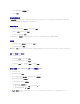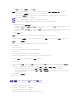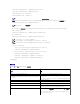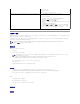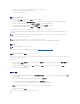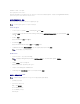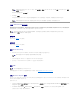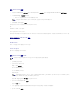Users Guide
将 CMC 用户和权限添加到 Active Directory
使用 Dell 扩展的 Active Directory 用户和计算机管理单元,使您能够通过创建 RAC、关联和权限对象添加 CMC 用户和权限。要添加各种对象类型,请:
1. 创建 RAC 设备对象。
2. 创建权限对象。
3. 创建关联对象。
4. 将对象添加到关联对象。
创建 RAC 设备对象
1. 在 MMC 的"Console Root"(控制台根目录)窗口中,右键单击一个容器。
2. 选择"New"(新建)® "Dell RAC Object"(Dell RAC 对象)。
系统将显示"New Object"(新建对 象)窗口。
3. 为新对象键入名称。该名称必须与准备在 "使用扩展架构 Active Directory 和 Web 界面配置 CMC" 步骤 8a 中键入的 CMC 名称相同。
4. 选择"RAC Device Object"(RAC 设备对象)。
5. 单击"OK"(确定)。
创建权限对象
1. 在"Console Root"(控制台根目录)(MMC) 窗口中,右键单击一个容器。
2. 选择"New"(新建)® "Dell RAC Object"(Dell RAC 对象)。
系统将显示"New Object"(新建对 象)窗口。
3. 为新对象键入名称。
4. 选择"Privilege Object"(权限对象)。
5. 单击"OK"(确定)。
6. 右键单击创建的权限对象并选择"Properties"(属性)。
7. 单击"RAC Privileges"(RAC 权限)选项卡并选择要让用户拥有的权限。有关 CMC 用户权限的详情,请参阅 "用户类型"。
创建关联对象
关联对象从组派生而来,必须包含组类型。关联范围为关联对象指定安全组类型。创建关联对象时,请选择适用于要添加对象的类型的关联范围。
例如,如果选择"Universal"(通用),则关联对象仅当 Active Directory 域以本机模式或更高模式运行时才可用。
1. 在"Console Root"(控制台根目录)(MMC) 窗口中,右键单击一个容器。
2. 选择"New"(新建)® "Dell RAC Object"(Dell RAC 对象)。
这将打开"New Object"(新建对 象)窗口。
3. 为新对象键入名称。
4. 选择"Association Object"(关联对象)。
注: 权限对象必须和相关关联对象创建在同一个域中。